Hogyan lehet gyorsan és egyszerűen csatlakoztatni a Bluetooth hangszórót a laptophoz
Vegyes Cikkek / / August 04, 2021
Hirdetések
Akarsz csatlakoztassa a Bluetooth hangszórót a Windows számítógéphez.? Abban az esetben, ha nem ért hozzá a technikához, és nem tudja, hogyan kell ezt megtenni, akkor ebben az útmutatóban segítek. Győződjön meg arról, hogy a Bluetooth be van-e kapcsolva a számítógépén. Hasonlóképpen, be kell kapcsolni a csatlakoztatni kívánt Bluetooth hangszórót is. Ha mindkettőben engedélyezve van a Bluetooth, akkor a duó párosítása könnyebbé válik.
Ez a vezeték nélküli kapcsolat korszaka, és mindenki Bluetooth kimeneti eszközöket használ. Ide tartoznak a Bluetooth hangszórók, fejhallgatók és fülhallgatók. Ha még nem ismeri az ilyen modult a számítógépén, kövesse ezt az útmutatót. A Bluetooth-kapcsolat létrehozása és az eszközök párosítása számítógéppel nagyon egyszerű.
Az oldal tartalma
-
Csatlakoztassa a Bluetooth hangszórót a laptophoz gyorsan és egyszerűen
- Engedélyezze a Bluetooth hálózati kapcsolatot
- Ellenőrizze, hogy a számítógépen található Bluetooth-t más Bluetooth-modulok is láthatják-e
- Nem lehet csatlakoztatni a Bluetooth hangszórót a számítógéphez.?
Csatlakoztassa a Bluetooth hangszórót a laptophoz gyorsan és egyszerűen
Az Ön kényelme érdekében részletesen bemutattam a Windows számítógép és bármely Bluetooth hangszóró vagy vezeték nélküli audio kimeneti eszköz párosításának lépéseit.
Engedélyezze a Bluetooth hálózati kapcsolatot
- Először meg kell győződnie arról, hogy a számítógépen engedélyezve van-e a Bluetooth hálózati kapcsolat
- írja be az Asztal keresőmezőjébe Hálózat és megosztás
- Kattintson a gombra Nyisd ki
- A hálózati és megosztási központ alatt kattintson a gombra módosítsa az adapter beállításait amely egy lehetőség a bal oldali panelen
- Belül Hálózati kapcsolatok, jelölje be az opciót Bluetooth hálózati kapcsolat aktív vagy nem
- Ha ki van kapcsolva, az opció szürkén jelenik meg.
- Egyszerűen kattintson a jobb gombbal a Bluetooth hálózati kapcsolat elemre, majd kattintson az Engedélyezés gombra
Ellenőrizze, hogy a számítógépen található Bluetooth-t más Bluetooth-modulok is láthatják-e
Csak akkor hozhat létre Bluetooth-kapcsolatot számítógépe és egy Bluetooth-hangszóró között, ha az előbbi Bluetooth-ja látható a körülötte lévő többi Bluetooth-kompatibilis eszköz számára.
Hirdetések
- Ismét a keresőmezőbe írja be a Bluetooth szót
- az egyező eredményekben, Bluetooth és más eszközök beállításai megjelenik
- Kattintson Nyisd ki
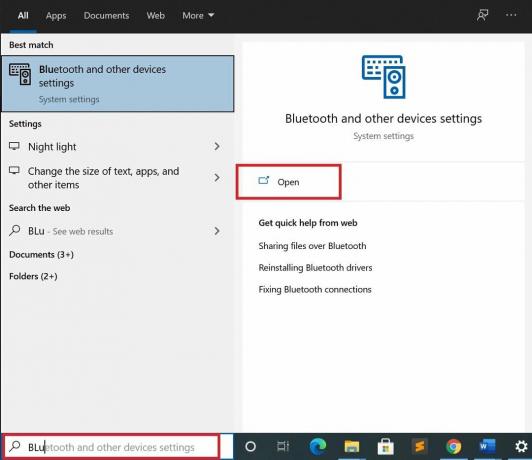
- győződjön meg arról, hogy a Bluetooth opció van Tovább
- majd kattintson a gombra Add hozzá a Bluetooth vagy más eszköz lehetőséget
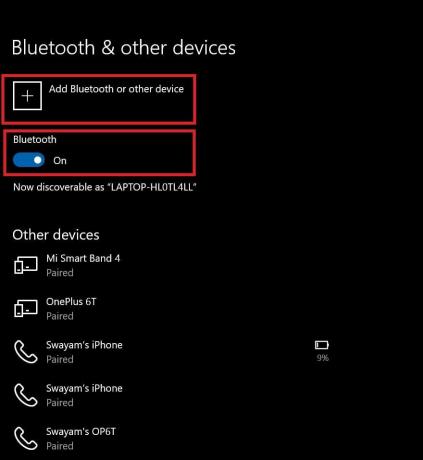
- Az Eszköz hozzáadása alatt kattintson a gombra Bluetooth
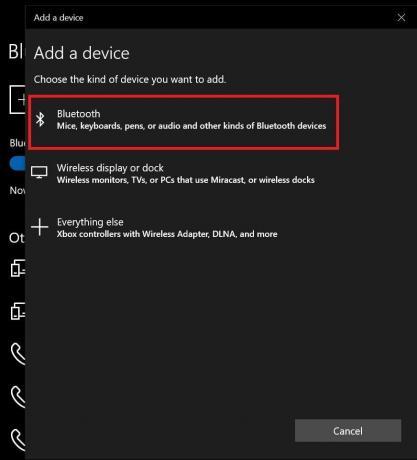
- most a számítógép elkezdi keresni a közeli Bluetooth hangszórókat párosítás céljából
- a csatlakoztatni kívánt eszköz Bluetooth hangszórója megjelenik a képernyőn
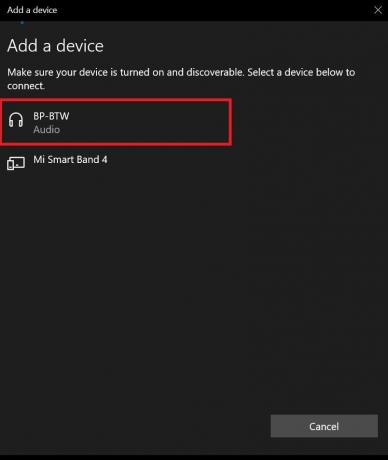
- Kattintson rá, és a számítógép automatikusan elkezdi párosítani a Bluetooth hangszórót a csatlakozáshoz
- ha sikeresen csatlakozik, akkor hallani fogja, hogy a hangszóró „csatlakoztatva”
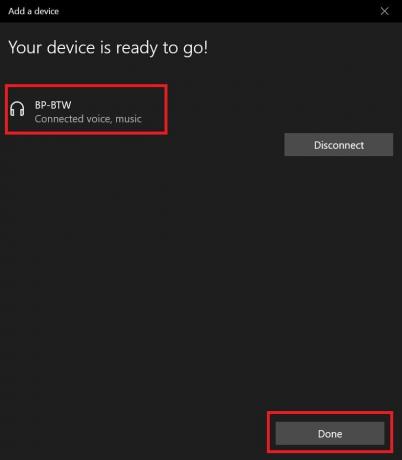
- Kattintson Kész
- Az egérrel a hang fölött a tálcán található ikonokra kattintva láthatja, hogy a csatlakoztatott kimeneti eszköz a frissen csatlakoztatott Bluetooth hangszóró.

Tehát ez az egyszerű módja annak, hogy csatlakoztassa a választott Bluetooth hangszórót a Windows PC-hez.
Nem lehet csatlakoztatni a Bluetooth hangszórót a számítógéphez.?
Előfordulhat, hogy egyes felhasználók nem tudják csatlakoztatni a Bluetooth audioeszközeiket a számítógépükhöz.
- Győződjön meg róla, hogy ellenőrizte, hogy a Bluetooth-kapcsolat és a láthatóság engedélyezett-e, ha követi az ebben a kézikönyvben korábban felsorolt lépéseket.
- A csatlakoztatni kívánt Bluetooth hangszóró hardver szempontjából jó. Ha hardverével valamilyen probléma merül fel a gyártási problémák vagy a helytelen kezelés miatt, akkor ez akadályozhatja a Bluetooth-kapcsolaton keresztüli megfelelő kapcsolatot.
- Próbálja meg frissíteni a Windows PC Bluetooth illesztőprogramját az Eszközkezelőben
jegyzet: Észrevettem, hogy a legtöbb Bluetooth-alapú hangszóró és audioeszköz könnyen csatlakozhat a Windows PC-hez és zökkenőmentesen működik.
kapcsolódó cikkek
- Javítás: A Microsoft 30088-26 hibakód az MS Office frissítésekor
- Hogyan javítható, ha a Brother nyomtató nem nyomtat
- Útmutató mémek létrehozásához a Microsoft Teams szolgáltatásban

![Stock ROM telepítése az inoi 5 Lite programra [Firmware Flash File]](/f/85b547f17777c58e8aa275399b8a9bda.jpg?width=288&height=384)
![Az AOSP Android 10 telepítése a BQ Mobile BQ-5004G Fox számára [GSI Treble Q]](/f/00cc25761be38de819345a74666a4951.jpg?width=288&height=384)
![Töltse le a J510FQXXU2BRE2 telepítését 2018. júniusban a Galaxy J5 2016 biztonságához [Törökország]](/f/d81289937ec8ae623a13fd8c0d5c21df.jpg?width=288&height=384)